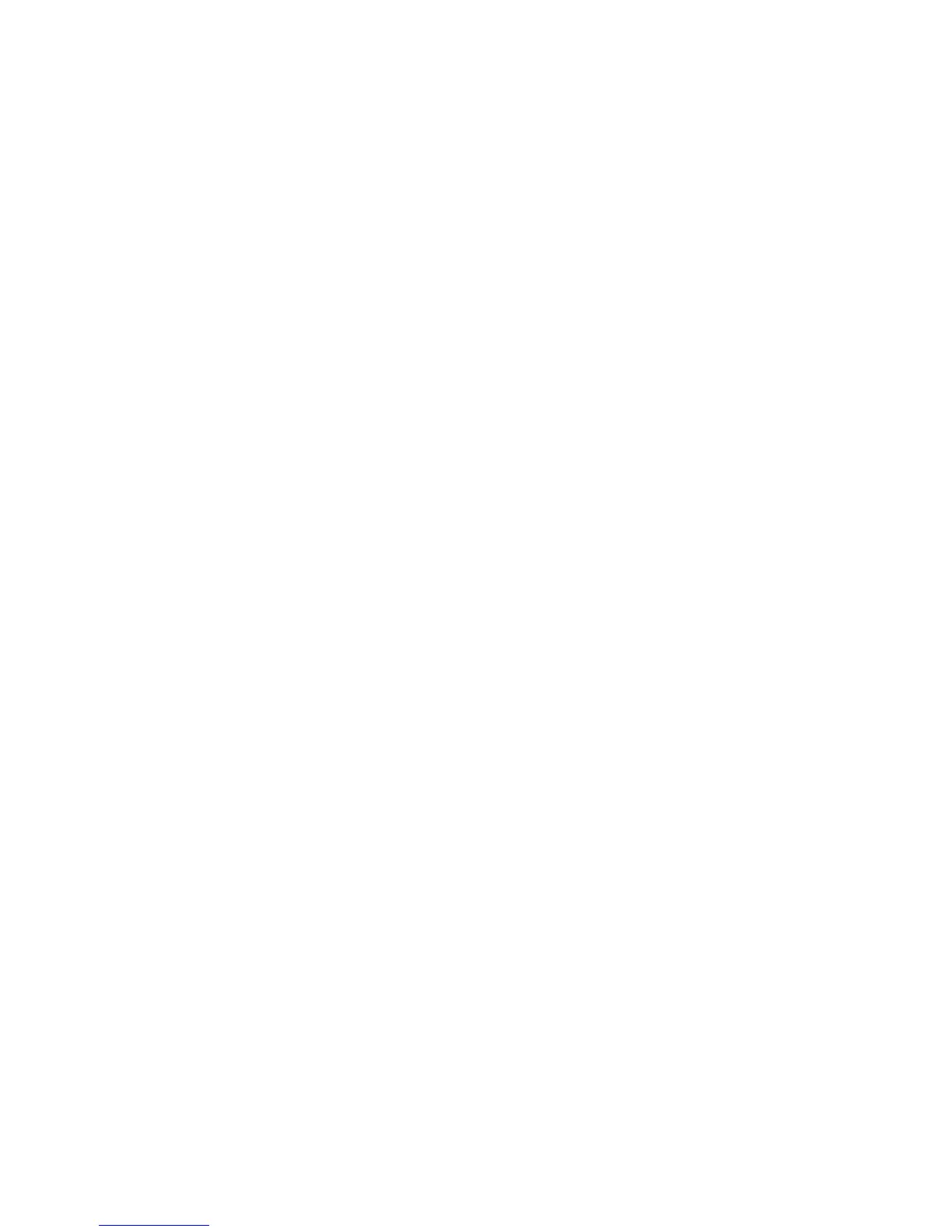αρχείωνσαςήανέχουνγίνειαλλαγέςστααρχείααπότηντελευταίαεφεδρικήαποθήκευση.Μπορείτε
επίσηςναανακτάτεμεμονωμένααρχείααπόεφεδρικόαντίγραφοτουOneKeyRecoveryProπου
βρίσκεταιστηντοπικήμονάδασκληρούδίσκου,σεμιασυσκευήUSBήσεμιαμονάδαδικτύου.
•ΕπαναφοράτηςμονάδαςσκληρούδίσκουαπόεφεδρικόαντίγραφοτουOneKeyRecoveryPro
Ανέχετεδημιουργήσειένααντίγραφοασφαλείαςτηςμονάδαςσκληρούδίσκουμέσωτουπρογράμματος
OneKeyRecoveryPro,μπορείτεναεπαναφέρετεταπεριεχόμενάτηςαπόέναεφεδρικόαντίγραφοτου
OneKeyRecoveryPro,ακόμηκαιότανδενμπορείτεναεκκινήσετετολειτουργικόσύστημαWindows.
•Επαναφοράτωνεργοστασιακώνρυθμίσεωντηςμονάδαςσκληρούδίσκου
ΟχώροςεργασίαςτουOneKeyRecoveryProεπιτρέπειτηνεπαναφοράτωνεργοστασιακώνρυθμίσεων
τηςμονάδαςσκληρούδίσκου.Ανυπάρχουνπερισσότερααπόέναδιαμερίσματαστημονάδασκληρού
δίσκου,μπορείτεναεπαναφέρετετιςεργοστασιακέςρυθμίσειςστοδιαμέρισμαC:χωρίςναεπηρεαστούν
ταάλλαδιαμερίσματα.ΕπειδήοχώροςεργασίαςτουOneKeyRecoveryProλειτουργείανεξάρτητααπό
τολειτουργικόσύστημαWindows,μπορείτεναεπαναφέρετετιςεργοστασιακέςρυθμίσειςακόμακαιαν
δενείναιδυνατήηεκκίνησητουλειτουργικούσυστήματοςWindows.
Προσοχή:Ανεπαναφέρετεταπεριεχόμενατηςμονάδαςσκληρούδίσκουαπόέναεφεδρικόαντίγραφοτου
OneKeyRecoveryProήεπαναφέρετετιςεργοστασιακέςρυθμίσειςτηςμονάδαςσκληρούδίσκου,όλατα
αρχείαστοκύριοδιαμέρισματηςμονάδαςσκληρούδίσκου(συνήθωςημονάδαC:)θαδιαγραφούνκατάτη
διαδικασίααποκατάστασης.Ανείναιεφικτό,δημιουργήστεαντίγραφατωνσημαντικώναρχείων.Ανδενείναι
δυνατήηεκκίνησητουλειτουργικούσυστήματοςτωνWindows,μπορείτεναχρησιμοποιήσετετηλειτουργία
ανάκτησηςαρχείωντουχώρουεργασίαςτουOneKeyRecoveryProγιανααντιγράψετεαρχείααπότη
μονάδασκληρούδίσκουσεάλλαμέσααποθήκευσης.
ΓιαναενεργοποιήσετετοχώροεργασίαςOneKeyRecoveryPro,κάντεταακόλουθα:
1.Βεβαιωθείτεότιέχετεαπενεργοποιήσειτονυπολογιστήσας.
2.Κατάτηνενεργοποίησητουυπολογιστή,πατήστεεπανειλημμένατοπλήκτροF11.Ότανακούσετε
ηχητικάσήματαήδείτετηνοθόνημετολογότυπο,αφήστετοπλήκτροF11.
3.ΑνέχετεορίσεικωδικόπρόσβασηςγιατοOneKeyRecoveryPro,πληκτρολογήστετονκωδικό
πρόσβασηςότανσαςζητηθεί.ΟχώροςεργασίαςτουπρογράμματοςOneKeyRecoveryProανοίγειμετά
απόμιαμικρήκαθυστέρηση.
Σημείωση:ΑνοχώροςεργασίαςτουπρογράμματοςOneKeyRecoveryProδενανοίξει,ανατρέξτεστην
ενότητα“Επίλυσηπροβλημάτωναποκατάστασης”στησελίδα69
.
4.Κάντεένααπόταακόλουθα:
•Γιανααποκαταστήσετεαρχείααπότημονάδασκληρούδίσκουήαπόεφεδρικόαντίγραφο,επιλέξτε
Rescuelesκαιακολουθήστετιςοδηγίεςπουεμφανίζονταιστηνοθόνη.
•ΓιαναεπαναφέρετετημονάδασκληρούδίσκουαπόέναεφεδρικόαντίγραφοτουOneKeyRecovery
Proήγιαναεπαναφέρετετιςεργοστασιακέςρυθμίσειςτηςμονάδαςσκληρούδίσκου,επιλέξτε
Restoreyoursystemκαιακολουθήστετιςοδηγίεςπουεμφανίζονταιστηνοθόνη.
ΓιαπερισσότερεςπληροφορίεςσχετικάμεάλλεςλειτουργίεςτουχώρουεργασίαςτουOneKeyRecovery
Pro,επιλέξτεHelp.
Σημειώσεις:
1.Αφούεπαναφέρετετημονάδατουσκληρούσαςδίσκουστιςεργοστασιακέςρυθμίσεις,μπορεί
ναχρειαστείναεγκαταστήσετεξανάταπρογράμματαοδήγησηςκάποιωνσυσκευών.Βλ.
“Επανεγκατάστασηπροεγκατεστημένωνεφαρμογώνκαιπρογραμμάτωνοδήγησηςσυσκευών”στη
σελίδα68.
2.ΣεορισμένουςυπολογιστέςείναιπροεγκατεστημένοτοMicrosoftOfceήτοMicrosoftWorks.Αν
χρειαστείνααποκαταστήσετεήναεπανεγκαταστήσετετιςεφαρμογέςτουMicrosoftOfceήτου
MicrosoftWorks,θαπρέπειναχρησιμοποιήσετετοCDτουMicrosoftOfceήτοCDτουMicrosoft
Works.Αυτοίοιδίσκοιπαρέχονταιμόνομευπολογιστέςστουςοποίουςείναιπροεγκατεστημένοτο
MicrosoftOfceήτοMicrosoftWorks.
66Οδηγόςχρήσης
